win10基本系统设备 电脑基本系统设备缺少驱动
更新时间:2023-10-20 15:01:57作者:xtliu
现代电脑已成为人们日常生活中不可或缺的工具,而win10基本系统设备的驱动问题却是让许多用户头疼的难题,在使用电脑的过程中,我们常常会遇到电脑基本系统设备缺少驱动的情况,这不仅给我们的使用体验带来了困扰,也限制了我们充分发挥电脑的功能。为什么会出现这样的问题呢?在本文中我们将深入探讨win10基本系统设备缺少驱动的原因以及解决方法。
具体方法:
1.我们来点击这个问号驱动,
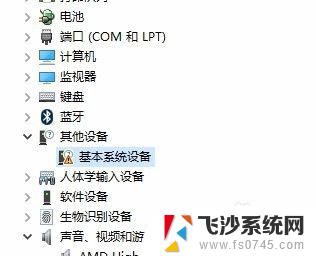
2.右键出现菜单,选择属性
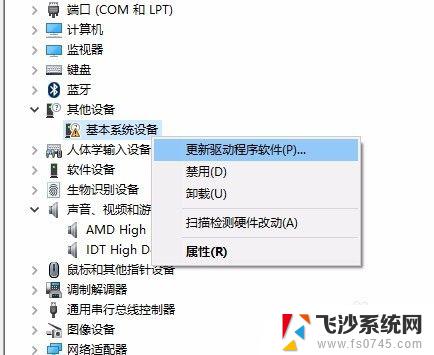
3.这里提示驱动异常,我们不管,选择上面的详细信息
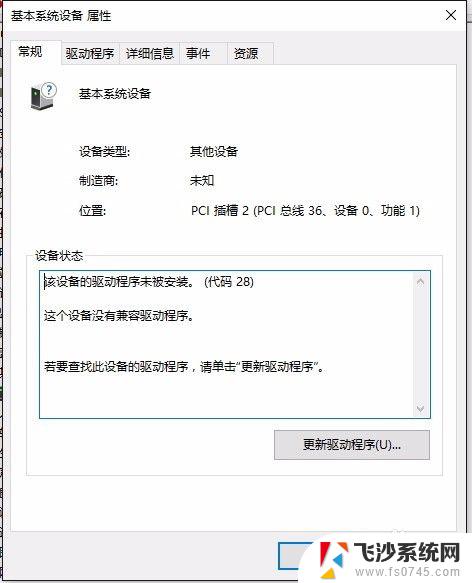
4.选择属性旁边的下箭头,
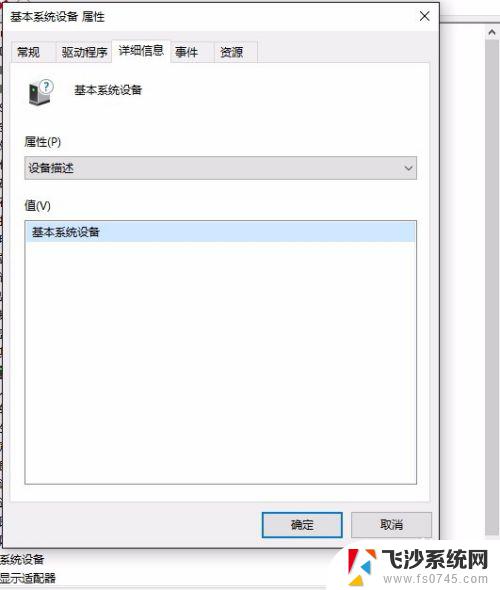
5.出现菜单,选择硬件ID
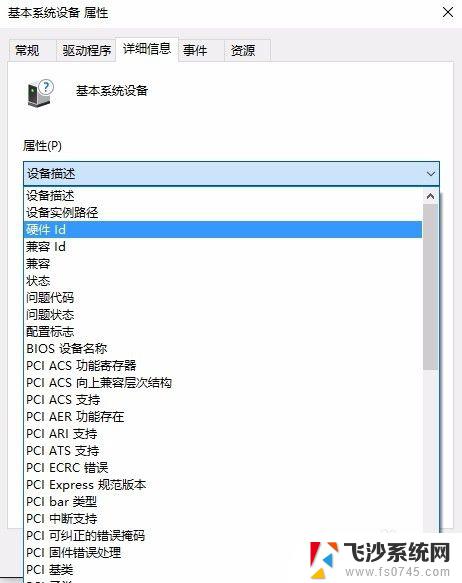
6.箭头指向就是驱动的ID号,
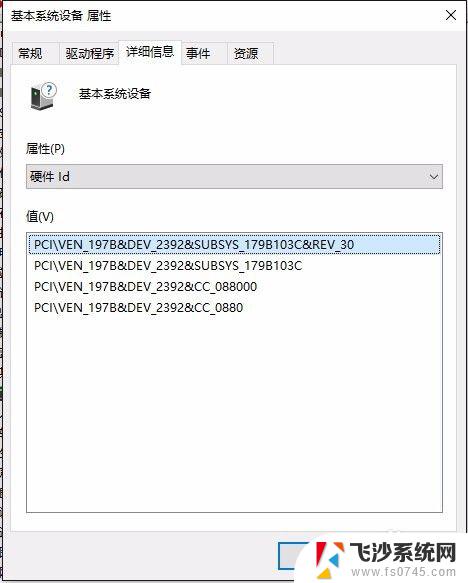
7.点击右键一个个复制ID号到百度搜索,看看是什么驱动!
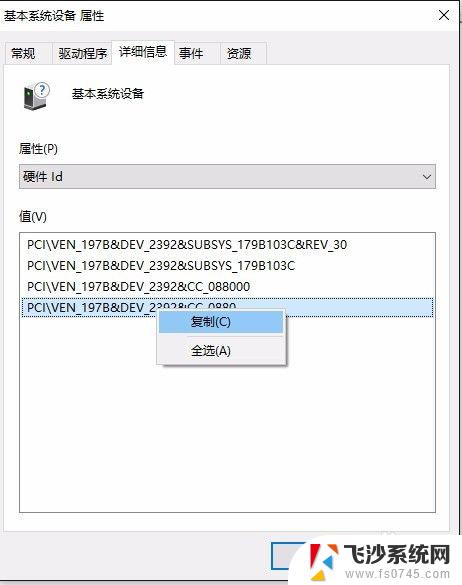
8.ID名称搜索,

9.出现结果,这两个最接近,仔细一看,原来是笔记本自带的读卡器驱动,如果不知道的,复制名称再百度问一下就知道了!毕竟自己的电脑,自己知道嘛!
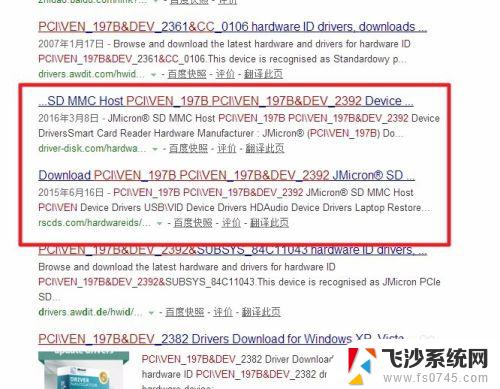
10.知道是什么驱动就到官网下载
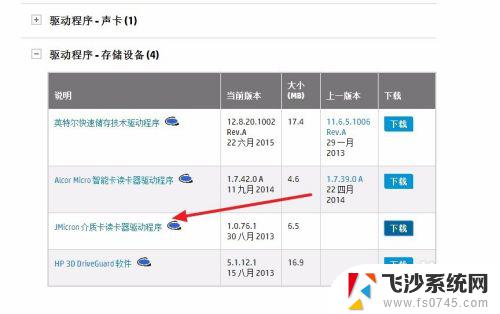
11.下载后安装,OK了。这里介绍的是如何知道这个驱动是什么,然后再对应下载驱动,最后祝大家完美解决,帮到你的朋友,请点个赞支持一下!
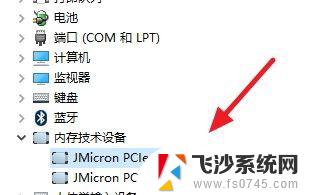
以上就是Win10基本系统设备的全部内容,有需要的用户可以按照小编的步骤进行操作,希望这篇文章对大家有所帮助。
win10基本系统设备 电脑基本系统设备缺少驱动相关教程
-
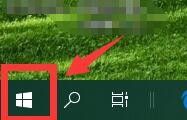 关闭win10系统备份 Windows 10如何关闭系统自动备份
关闭win10系统备份 Windows 10如何关闭系统自动备份2023-11-09
-
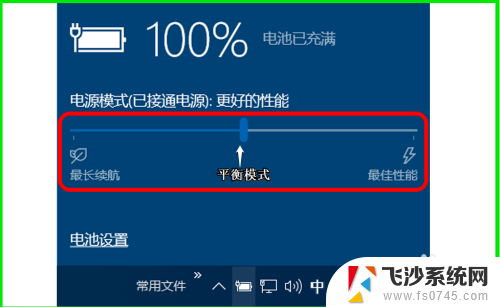 cpu基准速度怎么调 Win10系统CPU睿频降频设置方法
cpu基准速度怎么调 Win10系统CPU睿频降频设置方法2023-12-26
-
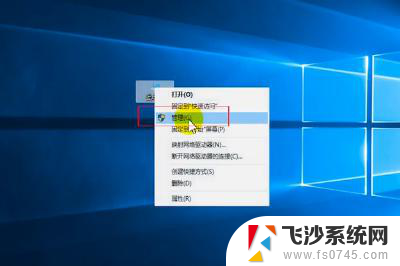 win10usb设备无显示 win10系统usb接口无法识别设备怎么办
win10usb设备无显示 win10系统usb接口无法识别设备怎么办2024-09-18
-
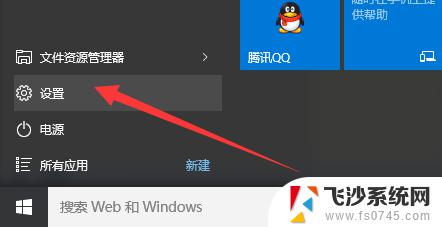 win10备份与还原系统 Win10正式版系统备份还原步骤
win10备份与还原系统 Win10正式版系统备份还原步骤2023-10-20
- win10如何做系统备份 Win10正式版系统备份还原注意事项
- 怎么备份windows系统 Win10备份系统恢复方法
- win10系统怎样做备份 Win10系统备份教程
- 怎么把win10系统备份到u盘上 Win10系统备份教程
- window打开设备管理器 Windows10系统如何使用设备管理器
- win10utfi ghost 备份 win10系统备份教程
- win8.1开始菜单改win10 Windows 8.1 升级到 Windows 10
- 文件:\windows\system32\drivers Win10系统C盘drivers文件夹可以清理吗
- windows10移动硬盘在电脑上不显示怎么办 移动硬盘插上电脑没有反应怎么办
- windows缓存清理 如何清理Win10系统缓存
- win10怎么调电脑屏幕亮度 Win10笔记本怎样调整屏幕亮度
- 苹果手机可以连接联想蓝牙吗 苹果手机WIN10联想笔记本蓝牙配对教程
win10系统教程推荐
- 1 苹果手机可以连接联想蓝牙吗 苹果手机WIN10联想笔记本蓝牙配对教程
- 2 win10手机连接可以卸载吗 Win10手机助手怎么卸载
- 3 win10里此电脑的文档文件夹怎么删掉 笔记本文件删除方法
- 4 win10怎么看windows激活码 Win10系统激活密钥如何查看
- 5 电脑键盘如何选择输入法 Win10输入法切换
- 6 电脑调节亮度没有反应什么原因 Win10屏幕亮度调节无效
- 7 电脑锁屏解锁后要按窗口件才能正常运行 Win10锁屏后程序继续运行设置方法
- 8 win10家庭版密钥可以用几次 正版Windows10激活码多少次可以使用
- 9 win10系统永久激活查询 如何查看Windows10是否已经永久激活
- 10 win10家庭中文版打不开组策略 Win10家庭版组策略无法启用怎么办